كيفية إصلاح خطأ Windows 10 PIN لا يعمل
في الوقت الحاضر يختار العديد من الأشخاص تخزين المعلومات المهمة ونقلها عبر أجهزة الكمبيوتر. من الضروري تعيين كلمة مرور لحماية خصوصية الكمبيوتر. على الرغم من أن نظام التشغيل Windows 10 قد قدم رقم تعريف شخصيًا مكونًا من 4 أرقام، إلا أنه في بعض الأحيان يتم تسجيل الدخول باستخدامه رقم التعريف الشخصي غير متوفر في نظام التشغيل Windows 10.
يتلقى بعض الأشخاص أيضًا الرسالة التي نصها، "حدث خطأ ما ورقم التعريف الشخصي الخاص بك غير متوفر" عند إدخال رمز PIN الخاص بـ Windows Hello. على الرغم من أنهم قاموا بتغيير رقم التعريف الشخصي (PIN) بنجاح، إلا أنهم ما زالوا يتلقون رسالة الخطأ عند تسجيل الدخول باستخدام رمز PIN الجديد لـ Windows Hello. كيف تصلحها؟ في هذه المقالة، سنشارك 7 حلول عملية لإصلاح مشكلة عدم عمل رمز PIN لنظام التشغيل Windows 10. دعونا نقرأ ونستكشف.
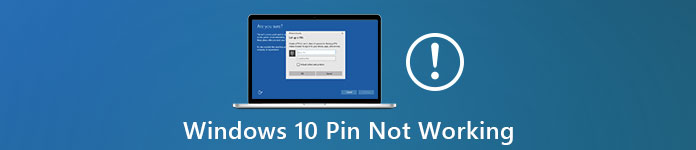
في هذه المقالة:
الجزء 1. الحلول الشائعة لإصلاح Windows 10 PIN لا تعمل
هناك العديد من الطرق لإصلاح Windows Hello PIN الذي لا يعمل على جهاز الكمبيوتر الخاص بك. لذلك، لا داعي للشعور بالتوتر عندما تواجهين هذه المشكلة. تحقق من 6 حلول شائعة لإصلاح Windows Hello PIN. كل طريقة تستحق تجربتك.
الحل 1. اختر لقد نسيت خيار PIN الخاص بي
إذا كان رقم التعريف الشخصي لا يعمل في نظام التشغيل Windows 10، فيمكنك ببساطة استخدام خيار "لقد نسيت رقم التعريف الشخصي الخاص بي" لإصلاح عدم عمل Windows Hello PIN. يمكنك إعادة تعيين رقم التعريف الشخصي (PIN) عندما تكون قد قمت بتسجيل الدخول بالفعل. وفي الوقت نفسه، تحتاج إلى التأكد من اتصال جهاز الكمبيوتر الخاص بك بالإنترنت.
اضغط على بداية الرمز واختيار إعدادات.
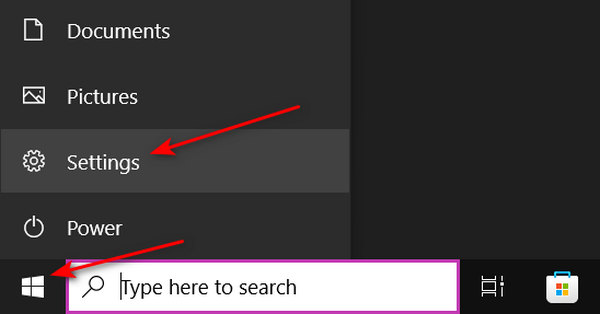
انقر حسابات واختر خيارات تسجيل الدخول.
انتقل إلى ملف Windows Hello قسم وانقر لقد نسيت رقم التعريف الشخصي الخاص بي لبدء حل مشكلة Windows Hello PIN.
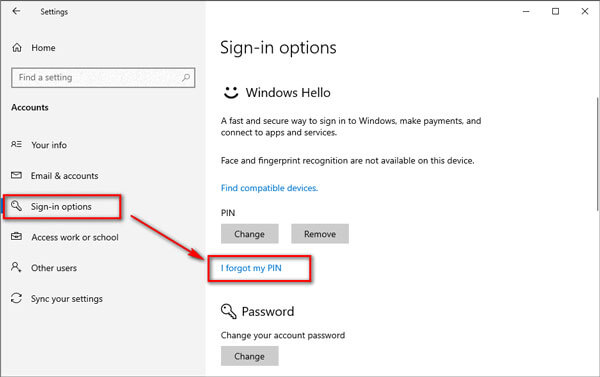
اتبع التعليمات لإعداد رقم تعريف شخصي جديد. بعد ذلك ، يمكنك إعادة تشغيل جهاز الكمبيوتر الذي يعمل بنظام Windows 10 وإدخال رقم التعريف الشخصي الجديد مرة أخرى.
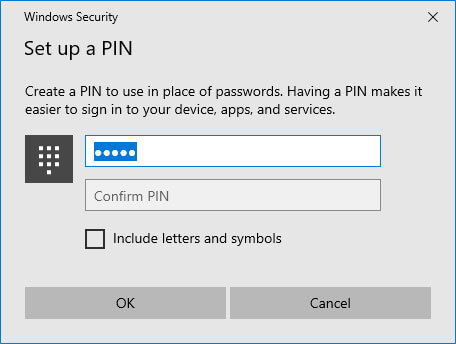
الحل 2. اختر خيارات تسجيل الدخول من شاشة تسجيل الدخول
إذا كان رقم التعريف الشخصي لا يعمل في نظام التشغيل Windows 10 ، فقد لا تقوم بتسجيل الدخول إليه على الإطلاق. لتجنب الخطأ ، يمكنك النقر فوق خيارات تسجيل الدخول. ثم يمكنك الدخول إلى Windows الخاص بك عن طريق تسجيل الدخول إلى حساب Microsoft الخاص بك. بهذه الطريقة، لن تبقى عالقًا في شاشة Windows Hello PIN.
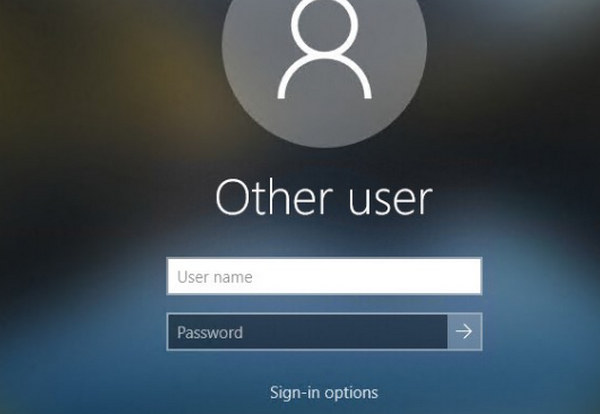
الحل 3. استخدم حساب مستخدم محلي
قد يكون سبب خطأ عدم عمل رقم التعريف الشخصي لنظام التشغيل Windows 10 هو حساب مستخدم تالف. في هذه الحالة، لن تتمكن من تسجيل الدخول إلى حسابك على شاشة Windows Hello PIN أو تغيير كلمة المرور على نظام التشغيل Windows 10. لإصلاح المشكلة،
يمكنك تغيير حساب Microsoft الخاص بك إلى حساب محلي.
فتح تطبيق الإعدادات واختر حسابات الجزء.
تحت معلوماتك، انقر فوق قم بتسجيل الدخول باستخدام حساب محلي بدلاً من ذلك.
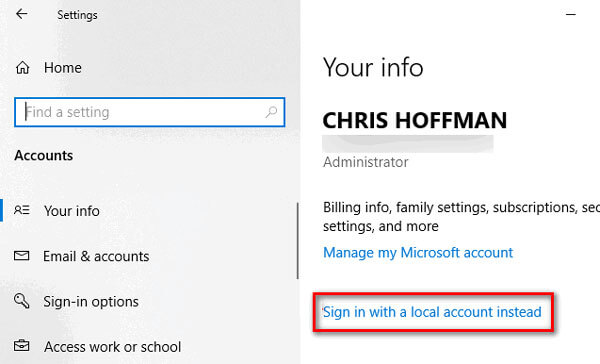
ثم قم بتوفير حساب جديد وانقر فوق التالي زر.
انقر تسجيل الخروج والانتهاء زر للتبديل إلى حساب محلي.
الحل 4. تغيير نوع بدء تشغيل عامل نهج IPsec
إذا كان رمز PIN الخاص بنظام Windows لا يعمل بعد آخر تحديث ، فيجب عليك اتباع الخطوات لتغيير نوع بدء التشغيل لعامل نهج IPsec.
يضعط نظام التشغيل Windows + R. مفاتيح. يكتب services.msc في المساحة الفارغة وانقر نعم زر.
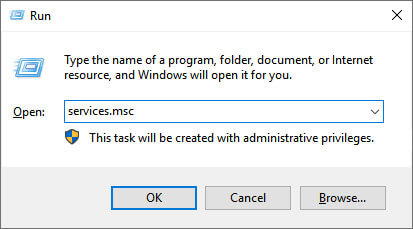
ستظهر قائمة الخدمات. يمكنك الاختيار عامل نهج IPsec، وانقر فوقه نقرًا مزدوجًا لفتح ملف الخصائص.
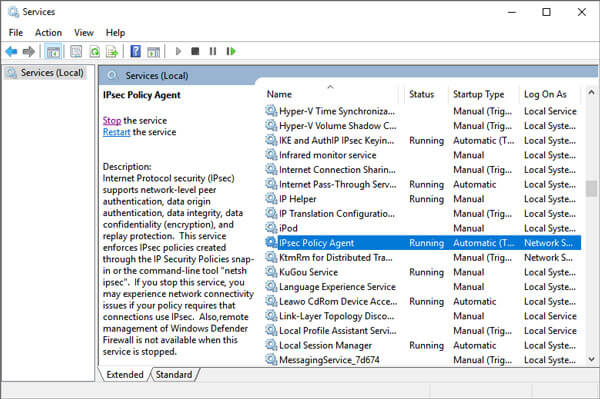
حدد ملف نوع بدء التشغيل إلى تلقائي. انقر نعم لتطبيق التغييرات.
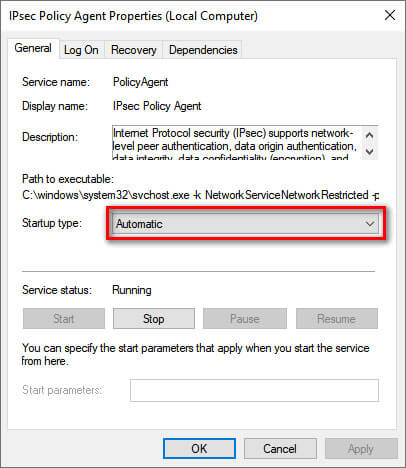
الحل 5. احذف كل شيء في مجلد NGC
لا يزال غير قادر على إزالة رقم التعريف الشخصي لتسجيل الدخول. يُنصح هنا بحذف محتوى مجلد NGC لإعادة تعيين رمز PIN الخاص بنظام Windows 10. بعد ذلك ستتمكن من إضافة رقم تعريف شخصي جديد كما تريد.
يضعط ويندوز + إي لفتح مستكشف Windows.
انقر رأي من أعلى مستكشف Windows ، وتحقق من العناصر المخفية الخيار في اظهر المخفي الجزء.

اذهب إلى المسار:
ج: WindowsServiceProfilesLocalServiceAppDataLocalMicrosoftNgc. امسك واضغط السيطرة + أ مفاتيح لتحديد كافة الملفات والمجلدات. يختار حذف لنقل جميع الملفات في مجلد Ngc.
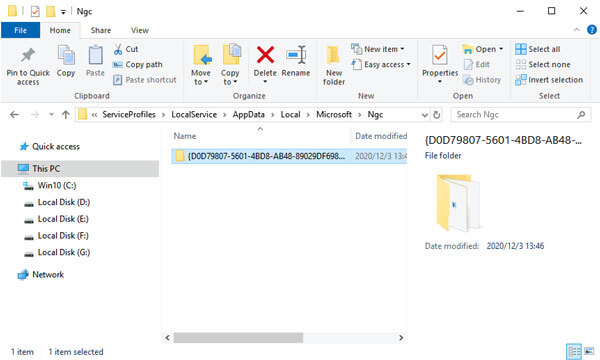
بمجرد الانتهاء من الحذف ، يمكنك الانتقال إلى الإعدادات> الحسابات> خيارات تسجيل الدخول> إضافة PIN لإعداد رمز PIN جديد لنظام التشغيل Windows 10.
الحل 6. قم بإلغاء تثبيت برنامج مكافحة الفيروسات
يمكن أن يتسبب برنامج مكافحة الفيروسات في عدم عمل رمز PIN لنظام التشغيل Windows 10 أو يتسبب في حدوث خطأ يعلق Windows على شاشة الترحيب. لذلك يُقترح إلغاء تثبيت برنامج مكافحة الفيروسات من جهاز الكمبيوتر الذي يعمل بنظام Windows. هناك العديد من برامج إلغاء تثبيت برامج مكافحة الفيروسات التي يمكنك تجربتها مثل Revo Uninstaller وIOBit Uninstaller وAdvanced Uninstaller Pro والمزيد.
الجزء 2. الطريقة المثالية لإصلاح مشكلة عدم عمل رمز PIN الخاص بـ Windows Hello
هل ما زلت غير قادر على حل مشكلة تسجيل الدخول إلى Windows PIN التي لا تعمل؟ لحسن الحظ، يمكنك إعادة تعيين رقم التعريف الشخصي وكلمة المرور لتسجيل الدخول إلى Windows باستخدام imyPass Windows إعادة تعيين كلمة المرور. مهما كانت المشاكل التي تسبب خطأ Windows Hello PIN، يمكن لهذا البرنامج القوي أن يساعدك على إعادة تعيين حساب Windows وكلمة المرور دون قيود. يساعد على إزالة رمز PIN لنظام التشغيل Windows لحساب المسؤول والحساب القياسي على نظام التشغيل Windows 11/10/8. يضمن مزيل PIN لنظام التشغيل Windows إمكانية إزالة جميع أرقام PIN أو كلمة المرور لنظام التشغيل Windows بأمان دون فقدان أي بيانات على أجهزة الكمبيوتر التي تعمل بنظام Windows.
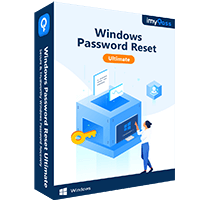
4،000،000+ التنزيلات
قم بمسح حساب Windows الخاص بك لإصلاح رمز PIN الخاص بـ Windows Hello.
قم بالتغيير إلى حساب Windows جديد بسهولة لحماية بياناتك.
اكتشف جميع المستخدمين على جهاز الكمبيوتر الخاص بك لإصلاح مشكلة رقم التعريف الشخصي (PIN) بشكل انتقائي.
قم بتقديم دليل سهل الاستخدام على الشاشة لمساعدتك على تغيير مستخدمي Windows بسرعة.
قم بإنشاء قرص قابل للتمهيد
قم بتنزيل imyPass Windows Password Reset وتثبيته وتشغيله مجانًا على جهاز الكمبيوتر الذي يعمل بنظام Windows 10. يمكنك إدخال قرص فارغ أو محرك أقراص USB محمول في الكمبيوتر ونسخ قرص قابل للتمهيد. ثم اختر حرق CD / DVD أو حرق USB حسب حاجتك.

انقر نعم عند الانتهاء من عملية الحرق، والخروج من البرنامج. إنها الخطوة الأولى الحاسمة لإصلاح مشكلة Windows Hellp PIN. إذا كنت تستخدم محرك أقراص فلاش USB، فسيتم تهيئة محرك أقراص USB. لذا تذكر عمل نسخة احتياطية من البيانات قبل حرقها.
التمهيد مغلق Windows 10 PC
ضع القرص المحروق في جهاز كمبيوتر يعمل بنظام Windows 10 مغلق برقم تعريف شخصي منسي لتسجيل الدخول. أعد تشغيل جهاز الكمبيوتر الذي يعمل بنظام Windows واضغط على F12 أو خروج لدخول حذاء طويل قائمة.
قم بتمييز القرص الذي تم إدخاله واضغط يدخل في ال قائمه التمهيد واجهه المستخدم. احفظ قائمة التمهيد واخرج منها ، وسيعاد تشغيل جهاز الكمبيوتر الذي يعمل بنظام Windows 10 تلقائيًا.

قم بإزالة رمز PIN الخاص بـ Windows 10 المنسي
إذا قمت بتثبيت العديد من إصدارات نظام التشغيل ، فيمكنك تحديد نظام التشغيل الذي تريد إعادة تعيين كلمة المرور.

انقر فوق حساب المستخدم الذي تريد إعادة تعيين رمز PIN الخاص بنظام Windows.

انقر إعادة تعيين كلمة المرور وانقر نعم لتأكيد الخيار. بعد ذلك يمكنك إخراج القرص المحروق وإعادة تشغيل الكمبيوتر.

بعد ذلك ، يمكنك إنشاء حساب مسؤول جديد ، وإعداد رقم تعريف شخصي جديد وإعادة تشغيل جهاز الكمبيوتر الذي يعمل بنظام Windows.
الأسئلة الشائعة.
-
1. هل يحتوي Windows 10 على الوضع الآمن؟
يقدم Windows 10 نسختين من الوضع الآمن: الوضع الآمن والوضع الآمن مع الاتصال بالشبكة.
-
2. كيف يمكنني تسجيل الدخول إلى Windows 10 بدون رمز PIN؟
إذا قمت بإعداد كلمة مرور إلى جانب رمز PIN ، فيمكنك النقر فوق خيارات تسجيل الدخول ، وتحديد وإدخال كلمة المرور لإلغاء تأمين جهاز الكمبيوتر الذي يعمل بنظام Windows 10 بدون رمز PIN.
-
3. ما هو رقم التعريف الشخصي الافتراضي لنظام التشغيل Windows 10؟
لا يوجد رمز PIN افتراضي لنظام التشغيل Windows 10. ومع ذلك ، يمكنك إعداد رقم تعريف شخصي مكون من 4 أرقام لجهاز الكمبيوتر الذي يعمل بنظام Windows 10.
استنتاج
لقد أدرجت هذه المقالة النصائح الكاملة ل إصلاح خطأ ويندوز 10 لا يعمل. إذا نسيت رقم التعريف الشخصي أو كلمة المرور لنظام التشغيل Windows 10، فيمكنك استخدام أداة إعادة تعيين كلمة مرور Windows القوية لـ imyPass. أي مشاكل تريد مناقشتها، يمكنك تركها في منطقة التعليق.
الحلول الساخنة
-
إصلاح الويندوز
-
نصائح ويندوز
-
كلمة مرور Windows

